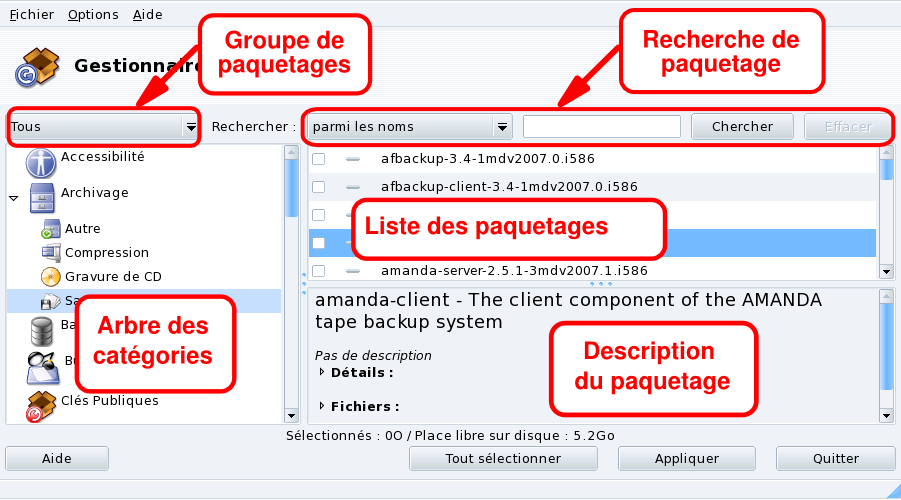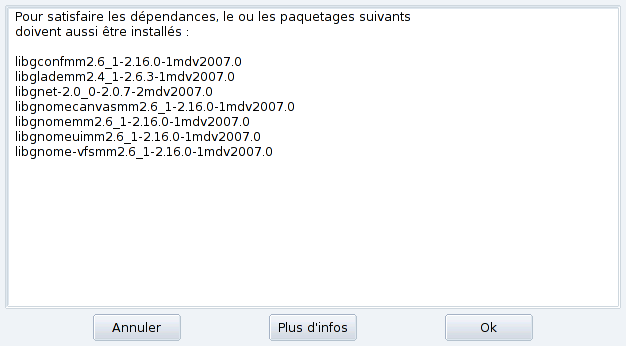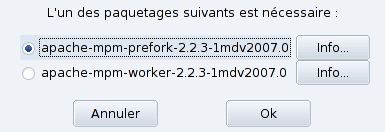Au lancement de cet outil, il faut patienter quelques secondes pendant que Rpmdrake charge la base de données des paquetages. Puis, l'interface principale de Rpmdrake apparaît.
Groupe de paquetages. Utilisez cette liste déroulante pour sélectionner le type de paquetage à afficher : tous les paquetages (installés ou non), les paquetages installés seulement (à désinstaller), les paquetages non installés seulement (à installer). Quelques options sont aussi disponibles pour les paquetages mis à jour (toutes les mises à jour, les mises à jour de sécurité, les correction de bogues, les mises à jour normales). Chaque fois qu'un groupe de paquetages est sélectionné, l'arbre des catégories est reconstruit pour afficher uniquement les paquetages correspondants.
Recherche de paquetage. Si vous n'êtes pas sûr du nom d'un paquetage, utilisez cet outil pour le chercher. Entrez la chaîne de caractère à rechercher, sélectionnez le critère en utilisant la liste déroulante et cliquez sur . Vous pouvez rechercher des paquetages par nom (dans noms), par description (dans descriptions) et par paquetages, en fournissant le nom d'un fichier (dans noms de fichiers).
Arbre des catégories. Pour faciliter leur gestion, les paquetages sont rangés en catégories (Réseau, Bureautique, Jeux, Développement, Graphisme, etc. ).Ouvrez une catégorie pour afficher les paquetages correspondants aux critères de sélection utilisés dans Groupe de paquetages et dans Recherche de paquetage.
Liste des paquetages. Les paquetages correspondants aux critères (de Groupe,de Catégorie et de Recherche) s'affichent ici. Vous pouvez sélectionner les paquetages à installer, à supprimer et à mettre à jour.
Description du paquetage. affiche des informations détaillées sur le paquetage actuellement sélectionné dans la liste des paquetages.
Procédure 7.1. Actions sur les paquetages
-
Réduisez la liste de paquetages affichés
Utilisez la liste déroulante de groupe de paquetages, l'arbre des catégories et éventuellement l'outil de recherche pour naviguer parmi les paquetages à installer, supprimer, ou mettre à jour.
-
Sélectionnez les paquetages
Dans la liste de paquetages, sélectionnez ceux qui doivent être installés, enlevés, ou mis à jour. Si la case près du nom du paquetage est vide, cela veut dire qu'il peut être installé ou mis à jour. Une fois sélectionné, il sera précédé de l'icône
 . Si l'icône
. Si l'icône  apparaît à la place de cette case, cela signifie
que le paquetage est déjà installé, sélectionnez-le pour le
supprimer, il sera alors marqué avec l'icône
apparaît à la place de cette case, cela signifie
que le paquetage est déjà installé, sélectionnez-le pour le
supprimer, il sera alors marqué avec l'icône  .
. -
Appliquez les changements
Une fois que vous êtes satisfait de vos choix, cliquez sur pour effectuer l'installation, la suppression et la mise à jour des paquetages. Une nouvelle fenêtre apparaîtra, montrant la progression du processus d'installation. Si vous préférez quitter en n'installant aucun logiciel, utilisez le bouton .
Gestion des dépendances
Il se peut que vous choisissiez un paquetage qui a lui même besoin d'autres paquetages (bibliothèques ou autres nécessaires à son bon fonctionnement). Dans ce cas, Rpmdrake affichera un avertissement présentant la liste de ces paquetages nécessaires (dépendances). Vous pouvez soit accepter, soit Annuler l'installation ou obtenir Plus d'infos sur ce paquetage (Figure 7.3, « Alerte dépendances »).
Dépendances alternatives. Il peut aussi arriver que vous installiez un paquetage qui nécessite des dépendances (librairies supplémentaires ou d'autres outils) et que plusieurs paquetages différents soient en mesure de fournir une même dépendance. La liste de tous les choix susceptibles de convenir (Figure 7.4, « Autres choix de paquetages ») vous sera alors proposée. Lisez les descriptions des options en cliquant sur le bouton et choisissez celui qui vous semble convenir le mieux.
![[Note]](images/note.png)